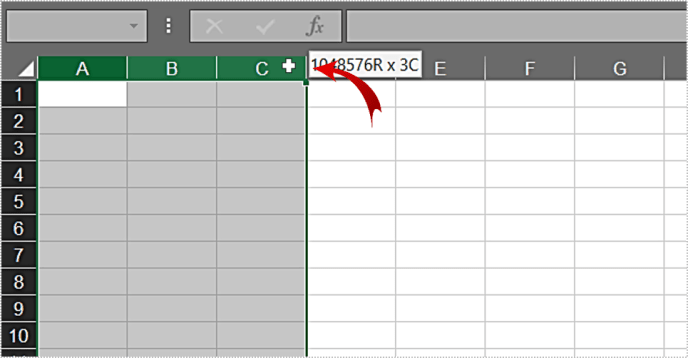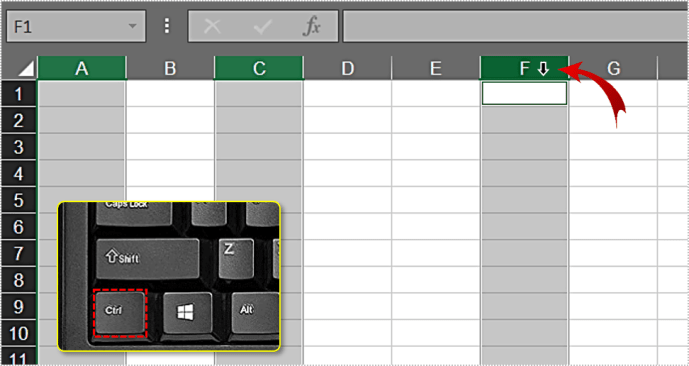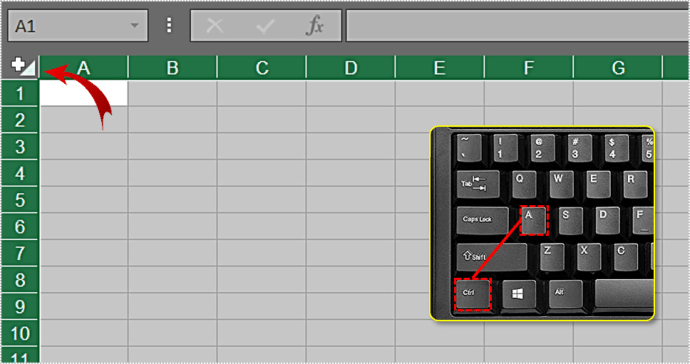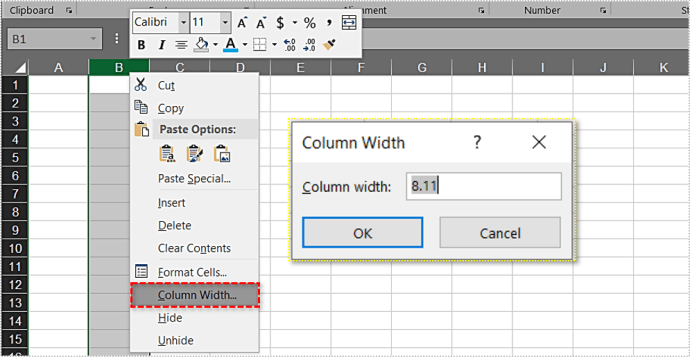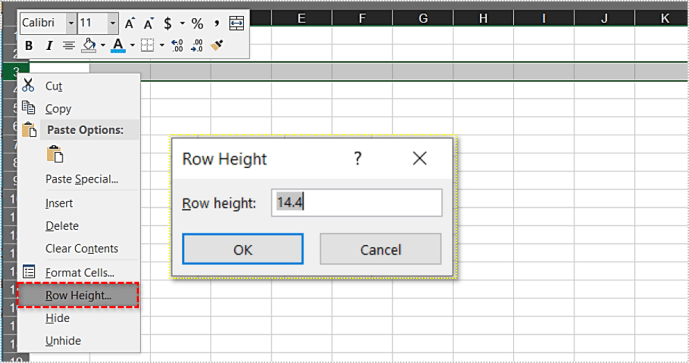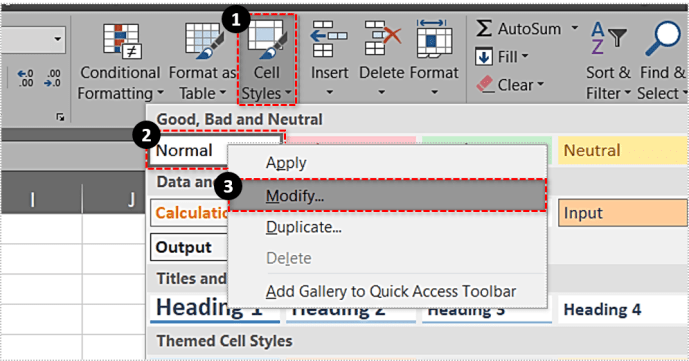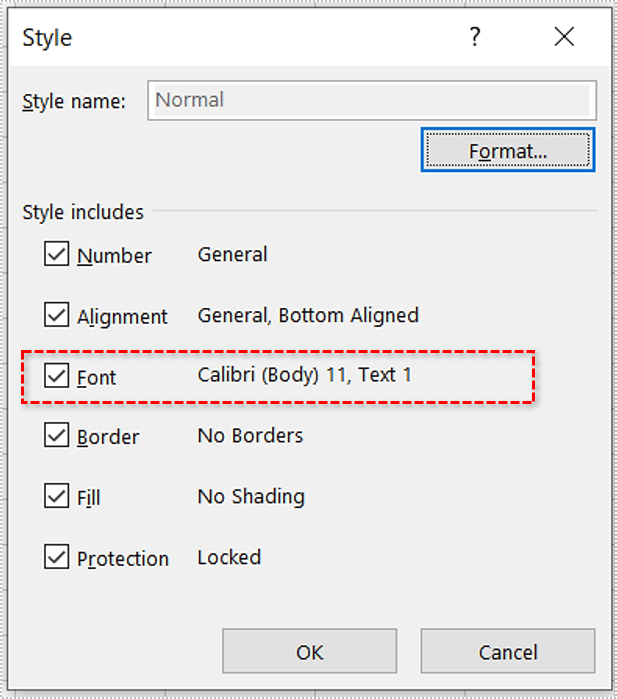Όταν εργάζεστε με φύλλα εργασίας του Excel, θα πρέπει συχνά να προσαρμόζετε το μέγεθος των κελιών. Ανάλογα με το πόσα δεδομένα διαθέτουν, μπορείτε να προσαρμόσετε τόσο το πλάτος όσο και το ύψος τους. Επειδή τα φύλλα του Excel αποτελούνται από σειρές και στήλες, η αλλαγή του πλάτους του κελιού σας θα επηρεάσει ολόκληρη τη στήλη. Το ίδιο ισχύει και για το ύψος των σειρών.

Για να το κάνετε αυτό χειροκίνητα, απλώς σύρετε το δεξί περίγραμμα της κεφαλίδας στήλης αριστερά ή δεξιά. Οι κεφαλίδες στηλών βρίσκονται πάνω από την πρώτη σειρά και επισημαίνονται με γράμματα, ξεκινώντας με A.
πώς να βρείτε φωτογραφίες στον σκληρό δίσκο mac

Όταν θέλετε να αλλάξετε το ύψος μιας σειράς, πιάστε το κάτω περίγραμμα της κεφαλίδας σειράς και σύρετέ το προς τα πάνω ή προς τα κάτω. Οι κεφαλίδες γραμμής επισημαίνονται με αριθμούς και μπορείτε να τις βρείτε στα αριστερά της στήλης A.

Φυσικά, το Excel σάς επιτρέπει να κάνετε όλα αυτά αυτόματα, χάρη στην επιλογή AutoFit.
Αυτόματη αλλαγή μεγέθους
Όταν ανοίγετε ένα νέο φύλλο Excel, θα παρατηρήσετε ότι όλα τα κελιά έχουν το ίδιο μέγεθος. Το μέγεθός τους εξαρτάται από την προεπιλεγμένη γραμματοσειρά, ας υποθέσουμε ότι το αφήνετε στην προεπιλεγμένη γραμματοσειρά - Calibri, μέγεθος 11.
Εάν εισαγάγετε μια τιμή με 7 χαρακτήρες ή λιγότερους, θα καταλήξετε με κενό διάστημα στο κελί. Εάν το περιεχόμενό σας έχει περισσότερους από 8 χαρακτήρες, θα μεταφερθεί σε ένα κενό κελί στα δεξιά του. Επίσης, εάν το κελί στα δεξιά έχει ορισμένες τιμές, το περιεχόμενο του κελιού σας θα αποκοπεί στην αρχή αυτού του επόμενου κελιού. Μην ανησυχείτε, το περιεχόμενό σας εξακολουθεί να υπάρχει ακόμη και αν δεν είναι ορατό.

Για γρήγορη ταξινόμηση, κάντε διπλό κλικ στο δεξί περίγραμμα της κεφαλίδας στήλης και το κελί θα αλλάξει αυτόματα το μέγεθος για να ταιριάζει στο περιεχόμενό σας.

Είναι το ίδιο και για τις σειρές. Για να επιτρέψετε στο Excel να αλλάξει το ύψος της γραμμής για εσάς, κάντε διπλό κλικ στο κάτω περίγραμμα της κεφαλίδας της σειράς.

Εάν πρέπει να προσαρμόσετε αυτόματα το μέγεθος πολλών στηλών, επισημάνετε πρώτα τις κατάλληλες στήλες επιλέγοντας τις κεφαλίδες τους. Στη συνέχεια, κάντε διπλό κλικ στο δεξί περίγραμμα της κεφαλίδας σε οποιαδήποτε από τις στήλες. Αυτό θα αλλάξει το μέγεθος όλων των επιλεγμένων στηλών ώστε να ταιριάζουν στο αντίστοιχο περιεχόμενό τους.
Επιλογή στηλών και γραμμών
Ως υπενθύμιση, ακολουθεί ένας γρήγορος οδηγός που μπορεί να σας βοηθήσει κατά την επιλογή μεμονωμένων και πολλαπλών στηλών:
- Μία στήλη
- Κάντε κλικ στην κεφαλίδα.
- Γειτονικές στήλες
- Κάντε κλικ και κρατήστε πατημένο το αριστερό κουμπί του ποντικιού στην πρώτη κεφαλίδα.
- Με το κουμπί του ποντικιού πατημένο, επιλέξτε τις γειτονικές στήλες προς τα αριστερά ή προς τα δεξιά.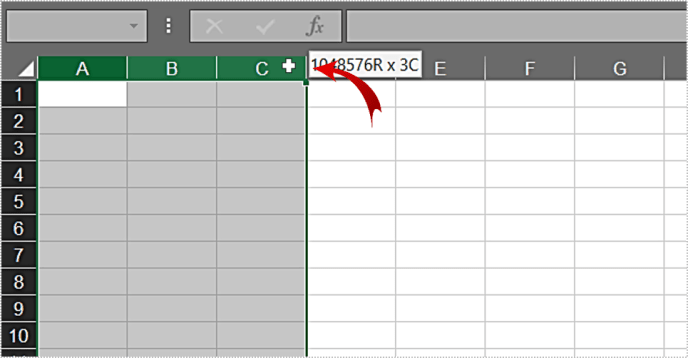
- Τυχαίες στήλες
- Κρατήστε πατημένο το κουμπί Ctrl στο πληκτρολόγιό σας.
- Κάντε κλικ στην κεφαλίδα κάθε στήλης που θέλετε να αλλάξετε το μέγεθος.
- Όταν τελειώσετε, αφήστε το Ctrl και οι στήλες θα παραμείνουν επιλεγμένες.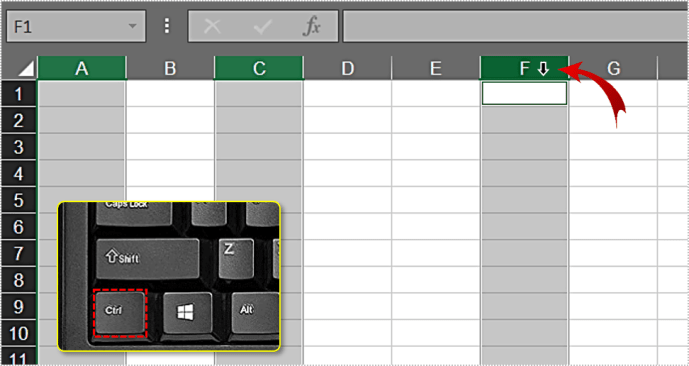
- Όλο το φύλλο εργασίας
- Πατήστε Ctrl + A στο πληκτρολόγιο για να επιλέξετε όλα τα κελιά.
- Ή, κάντε κλικ στην επάνω αριστερή γωνία του φύλλου όπου βρίσκεται το εικονίδιο του τριγώνου. Εκεί συναντώνται η πρώτη σειρά και στήλη.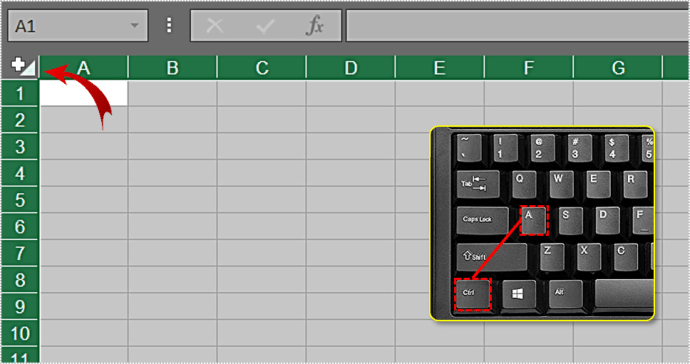
Αφού κάνετε την επιλογή σας, ακολουθήστε τις οδηγίες από την προηγούμενη ενότητα για αυτόματη προσαρμογή των γραμμών ή στηλών. Φυσικά, η ίδια λογική ισχύει και για τις σειρές. Απλώς επιλέξτε τις κεφαλίδες γραμμής αντί για τις κεφαλίδες στηλών.
Επιλέγοντας τις δικές σας διαστάσεις
Εάν θέλετε να ορίσετε με ακρίβεια το μέγεθος των σειρών και των στηλών σας, ακολουθήστε τα εξής βήματα:
πώς να ξεκινήσετε μια φωτιά στο dayz
- Στήλες
- Κάντε δεξί κλικ στην κεφαλίδα της στήλης για να ανοίξετε το μενού ρυθμίσεων.
- Κάντε κλικ στο Πλάτος στήλης…
- Εισαγάγετε την επιθυμητή τιμή.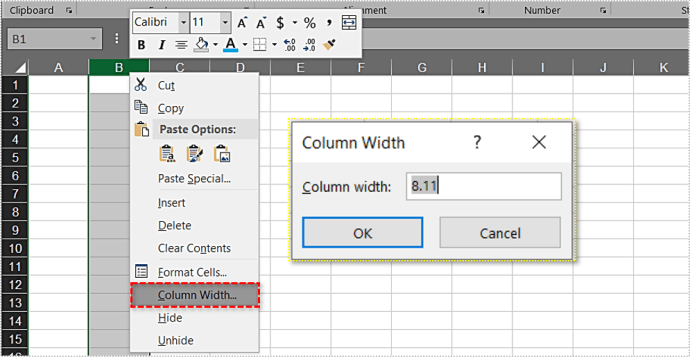
- Σειρές
- Κάντε δεξί κλικ στην κεφαλίδα της στήλης για να ανοίξετε το μενού ρυθμίσεων.
- Κάντε κλικ στο Ύψος σειράς…
- Εισαγάγετε την επιθυμητή τιμή.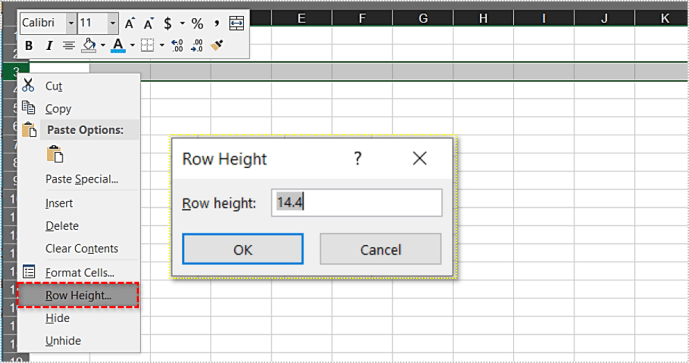
Οι κανόνες επιλογής από την προηγούμενη ενότητα ισχύουν επίσης εδώ. Εάν επιλέξετε πολλές στήλες / σειρές, απλώς κάντε δεξί κλικ στην κεφαλίδα σε οποιαδήποτε από αυτές και θα αλλάξετε το μέγεθός τους σε όλες.
Πώς αντιμετωπίζει το Excel τα μεγέθη σειρών / στηλών;
Όταν μιλάτε για προσαρμοσμένες ιδιότητες, είναι σημαντικό να αντιμετωπίσετε τον τρόπο με τον οποίο το Excel αντιμετωπίζει τα μεγέθη στηλών και γραμμών. Για να ξεκινήσετε, ρίξτε μια ματιά στις προεπιλεγμένες τιμές.
Το προεπιλεγμένο πλάτος στήλης είναι 8,43 σημεία ή 64 pixel. Το ύψος της σειράς είναι 15,00 σημεία ή 20 pixel. Μπορείτε να το ελέγξετε κάνοντας κλικ στο δεξί περίγραμμα της κεφαλίδας της στήλης.

Παρατηρήστε ότι αυτές οι τιμές σημείου δεν ακολουθούν την προφανή λογική. Παρόλο που το κελί είναι μικρότερο από το πλάτος, το πλάτος φαίνεται να είναι 8,43 σημεία, έναντι 15 σε ύψος. Κρίνοντας από αυτό, είναι ασφαλές να συμπεράνουμε ότι υπάρχει διαφορά μεταξύ αυτών των δύο τιμών. Αυτό οφείλεται στις τυπικές αρχές εκτύπωσης που αντιμετωπίζουν αυτές τις διαστάσεις με διαφορετικό τρόπο. Και η Microsoft αποφάσισε να το ενσωματώσει στο Excel.
Το μέγεθος γραμματοσειράς καθορίζει τις προεπιλεγμένες διαστάσεις
Για να διευκρινιστεί λίγο τα πράγματα, το πλάτος αντιπροσωπεύει τον αριθμό των χαρακτήρων που μπορούν να χωρέσουν σε ένα κελί (προεπιλεγμένη γραμματοσειρά Excel).
Η προεπιλεγμένη γραμματοσειρά του Excel είναι αυτή που ορίζεται στο Κανονικό στυλ. Για να ελέγξετε ποια γραμματοσειρά είναι, κάντε τα εξής:
- Μεταβείτε στην καρτέλα Αρχική σελίδα στο Excel.
- Στην ενότητα Styles, κάντε δεξί κλικ στο Normal. Εάν το Excel δεν βρίσκεται σε πλήρη οθόνη, ίσως χρειαστεί πρώτα να κάνετε κλικ στο Cell Styles για να δείτε τη λίστα των στυλ.
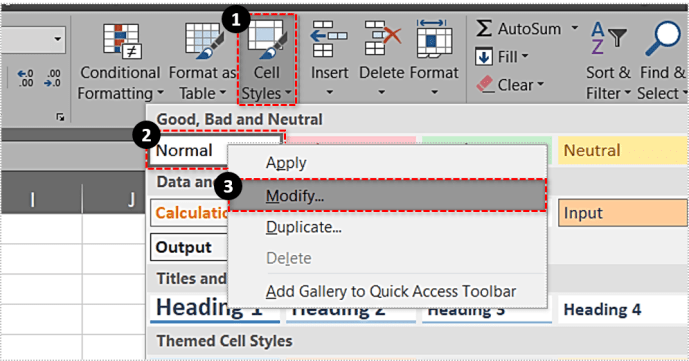
- Κάντε κλικ στην επιλογή Τροποποίηση…
- Στο μενού Στυλ, η ενότητα Γραμματοσειρά θα εμφανίσει την προεπιλεγμένη γραμματοσειρά και το μέγεθός της.
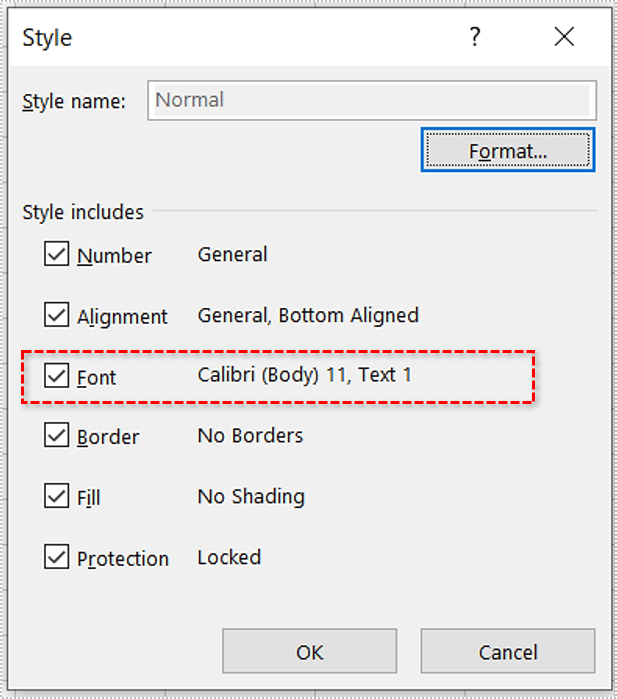
Θα πρέπει να είναι Calibri, μέγεθος 11. Εάν αλλάξετε την κανονική γραμματοσειρά, θα αλλάξουν και οι προεπιλεγμένες τιμές για το πλάτος της στήλης και το ύψος της γραμμής.
Για παράδειγμα, αν το αλλάξετε σε Calibri 15, το προεπιλεγμένο πλάτος στήλης θα αλλάξει σε 8,09 ή 96 pixel. Οι σειρές θα αυξηθούν σε 21,00 βαθμούς, δηλαδή 28 pixel.
Αξίζει να σημειωθεί ότι εάν εισαγάγετε την τιμή σε σημεία, το Excel μπορεί να την αλλάξει ελαφρώς. Για το μέγεθος Calibri 11, εάν ορίσετε το κελί πλάτους 12,34 πόντων, το Excel θα αλλάξει αυτήν την τιμή σε 12,29. Αυτό συμβαίνει επειδή τα σημεία δεν σχετίζονται ακριβώς με τις μονάδες pixel. Για να εμφανιστεί η στήλη στην οθόνη, το Excel πρέπει να αλλάξει την τιμή ώστε να ταιριάζει με τα pixel της οθόνης. Δεν είναι δυνατόν να χρησιμοποιήσετε το μισό pixel.
Αν θέλετε να ορίσετε με ακρίβεια πώς εμφανίζονται τα κελιά σας στην οθόνη, είναι καλύτερο να χρησιμοποιήσετε το μέγεθος των pixel, καθώς σχετίζεται με τα pixel οθόνης. Δυστυχώς, δεν μπορείτε να εισαγάγετε αυτήν την τιμή χρησιμοποιώντας το μενού δεξιού κλικ στην κεφαλίδα στήλης / σειράς. Ο μόνος τρόπος για να ρυθμίσετε το μέγεθος σε εικονοστοιχεία είναι να αλλάξετε το μέγεθος της γραμμής ή της στήλης με το χέρι στην επιθυμητή διάσταση.
Το AutoFit είναι δώρο
Με το AutoFit, μπορείτε πραγματικά να εξοικονομήσετε πολύ χρόνο κατά την οργάνωση των φύλλων εργασίας του Excel. Εάν δεν λειτουργεί όπως θέλετε, μπορείτε πάντα να ορίσετε τις διαστάσεις του κελιού είτε χειροκίνητα είτε εισάγοντας την επιθυμητή τιμή.
πώς να φτιάξετε τη σκοτεινή λειτουργία του facebook
Θεωρείτε χρήσιμη αυτήν την επιλογή; Θα θέλατε να μοιραστείτε μερικές συμβουλές σχετικά με αυτήν ή οποιαδήποτε άλλη λειτουργία στο Excel; Παρακαλώ συμμετάσχετε στη συζήτηση στα παρακάτω σχόλια.